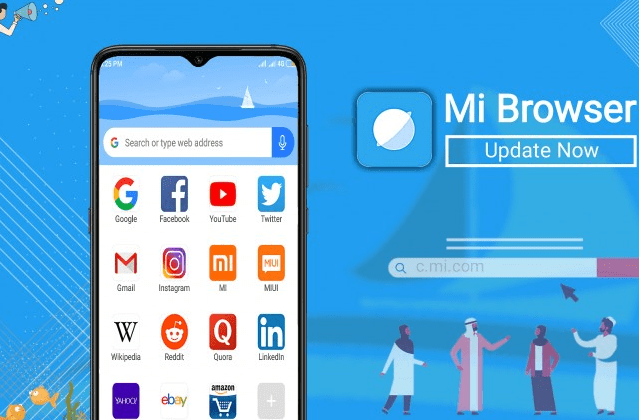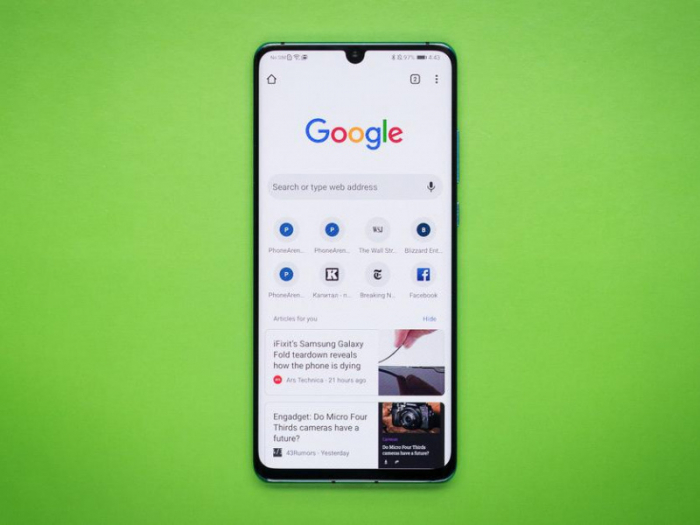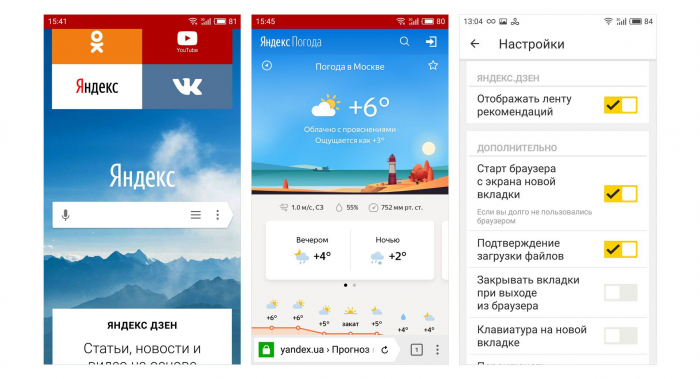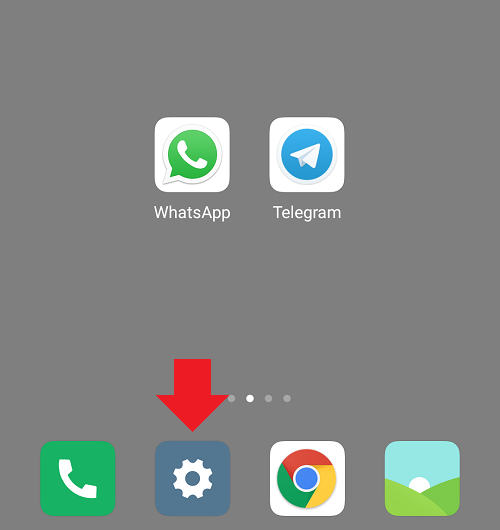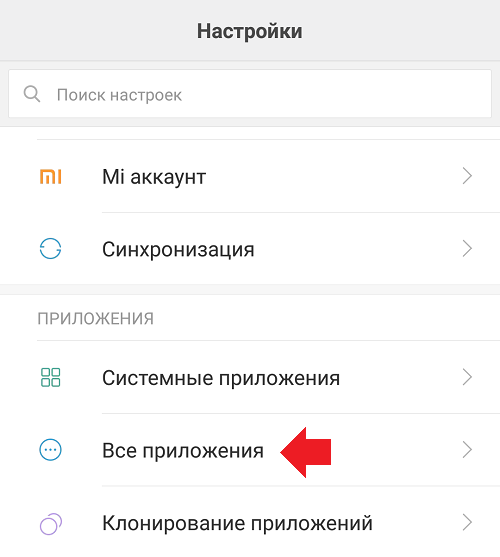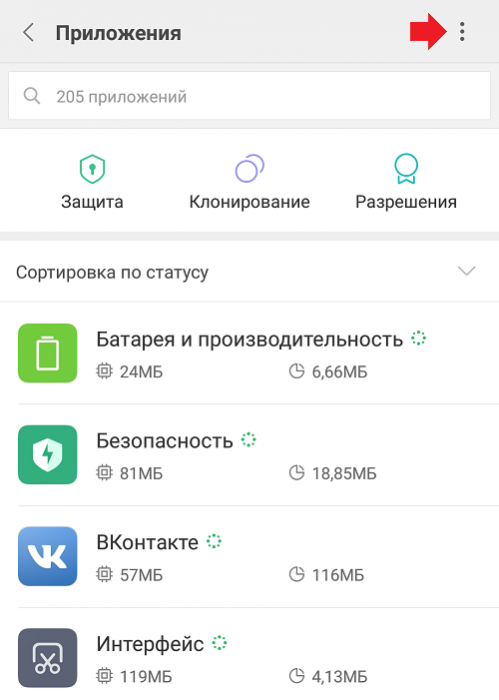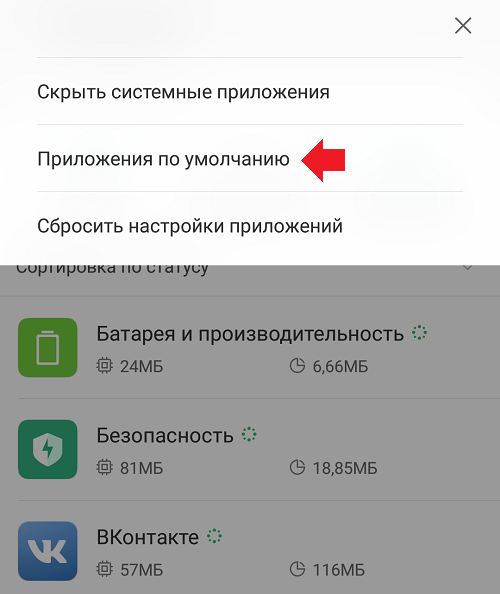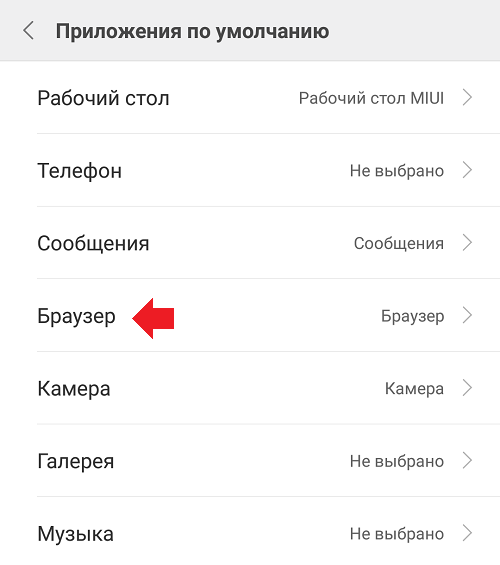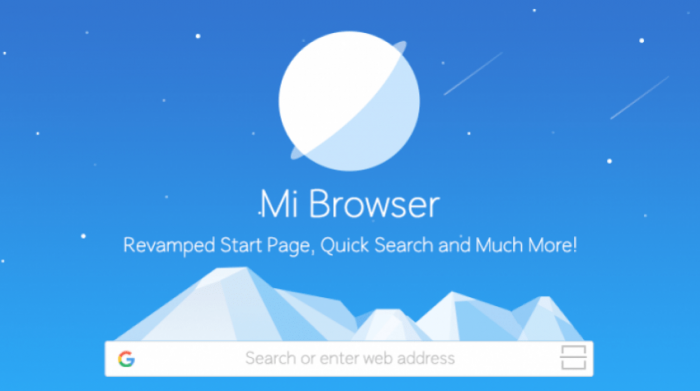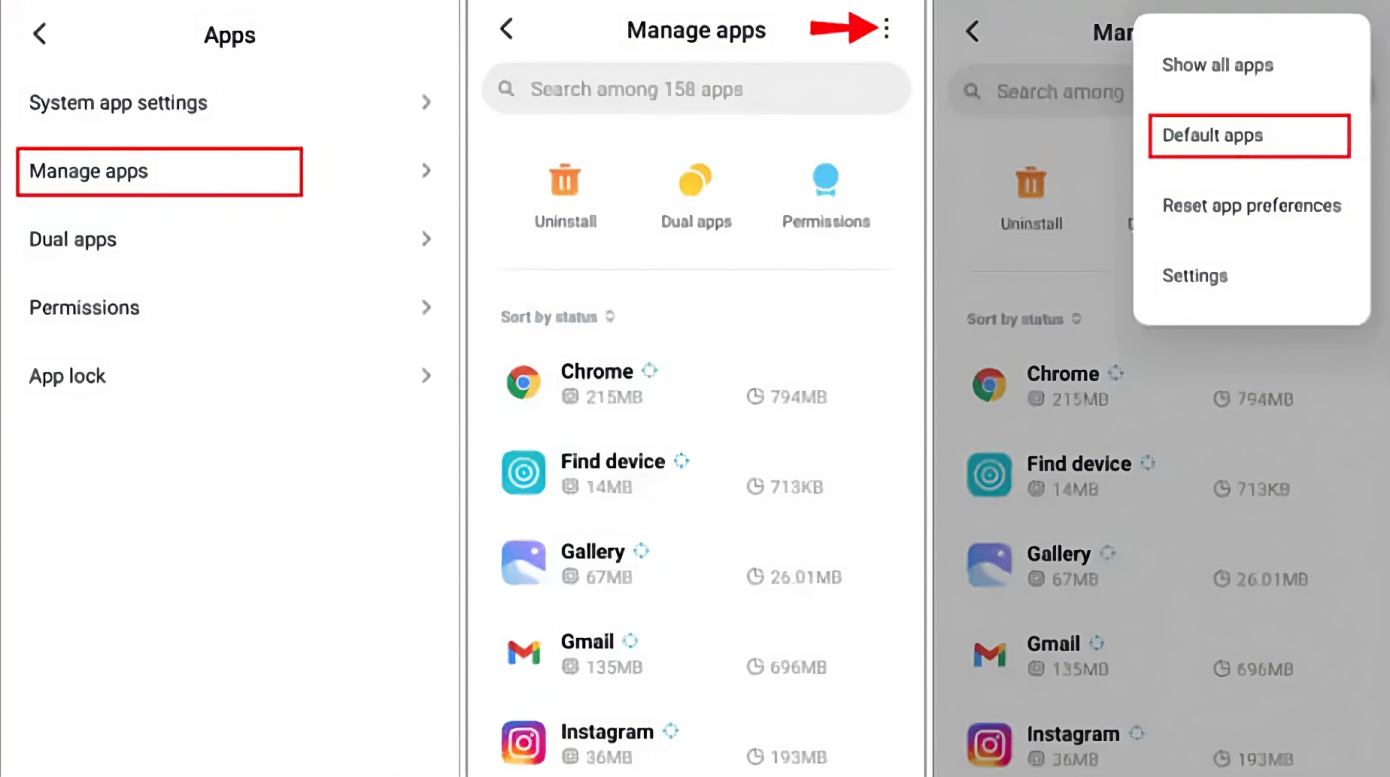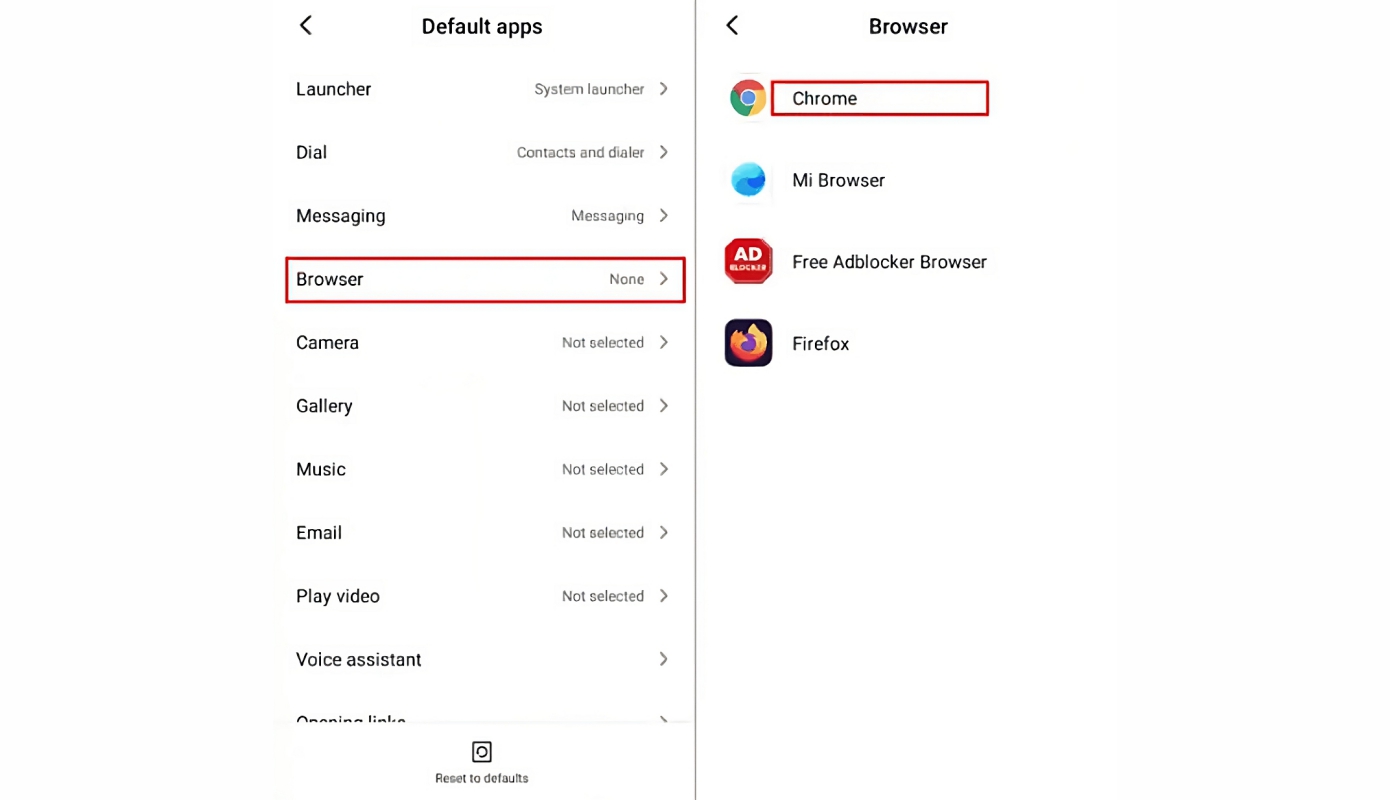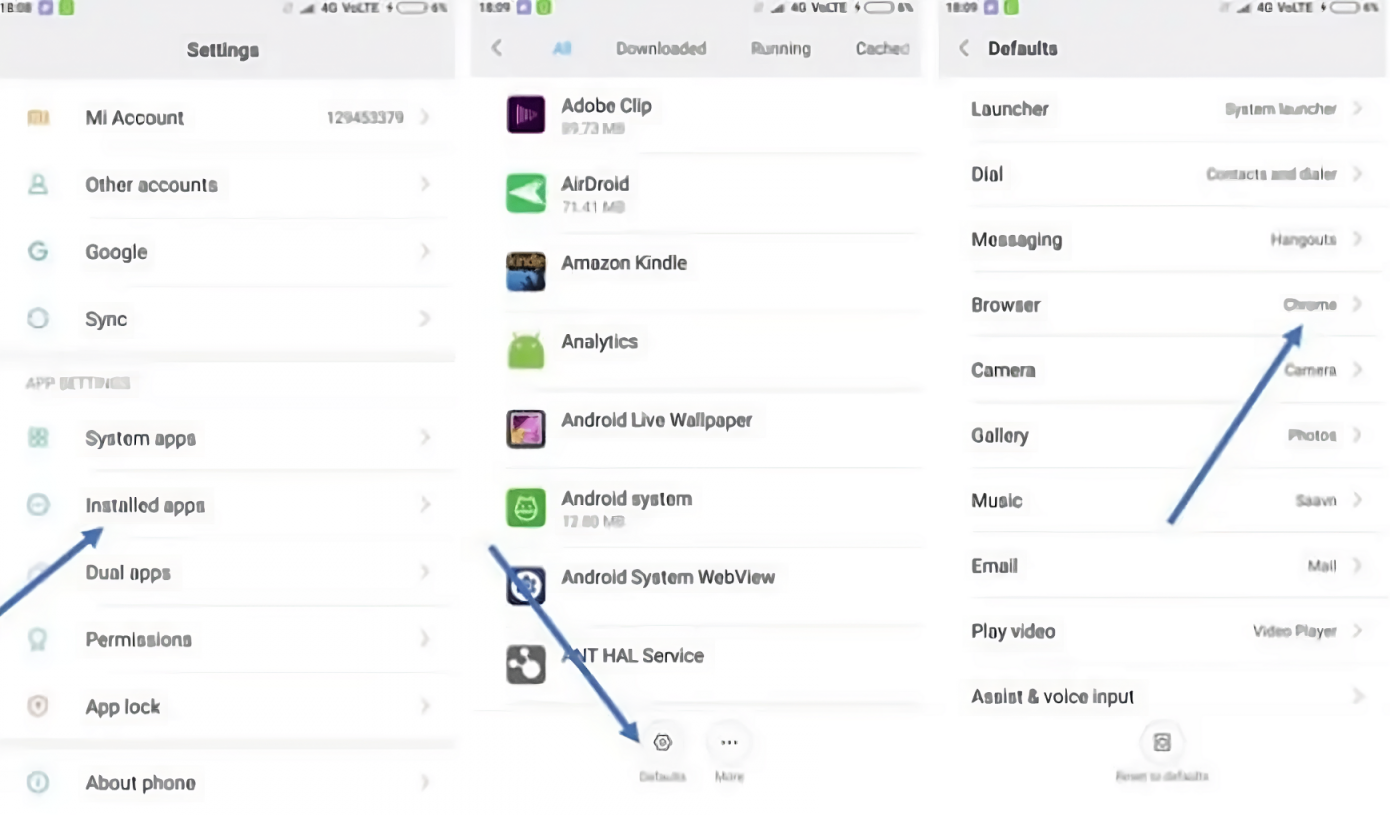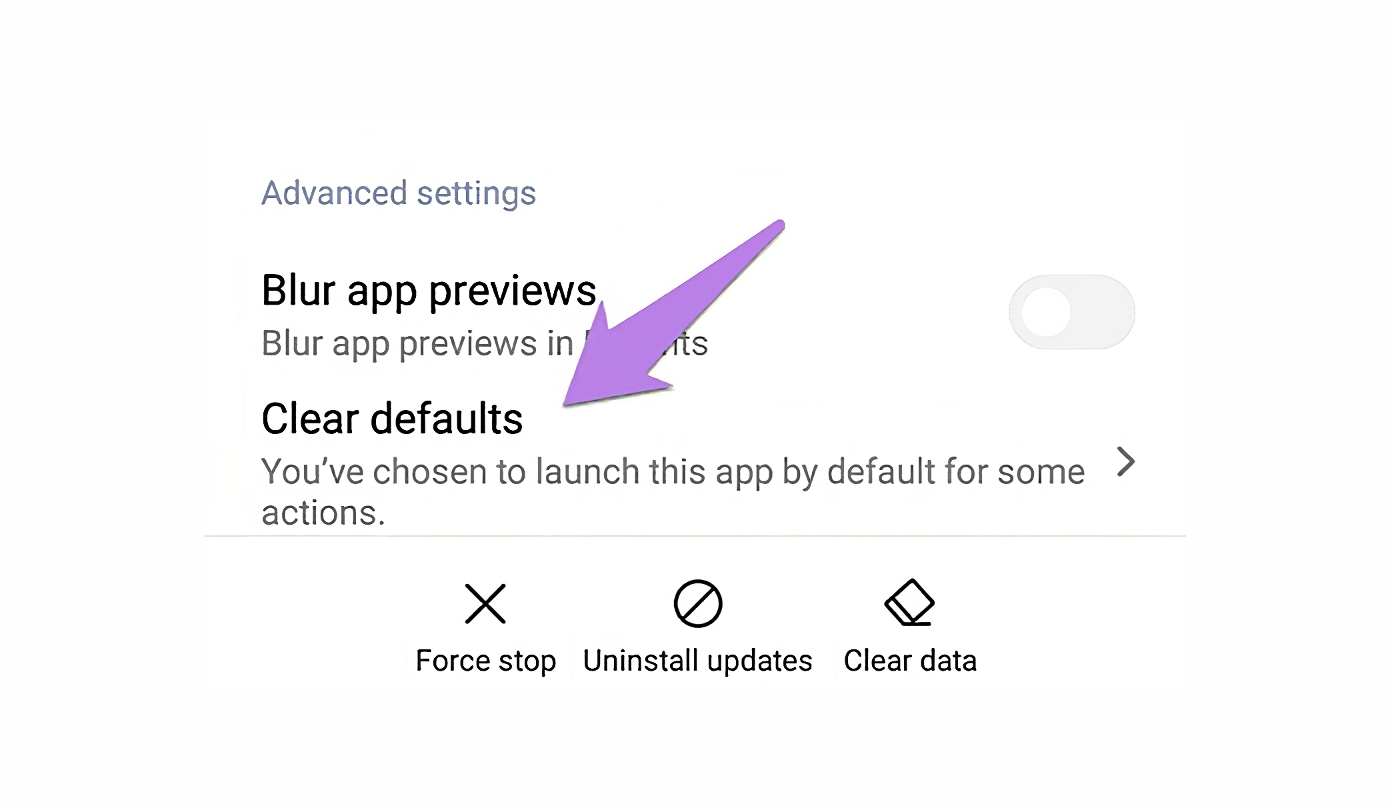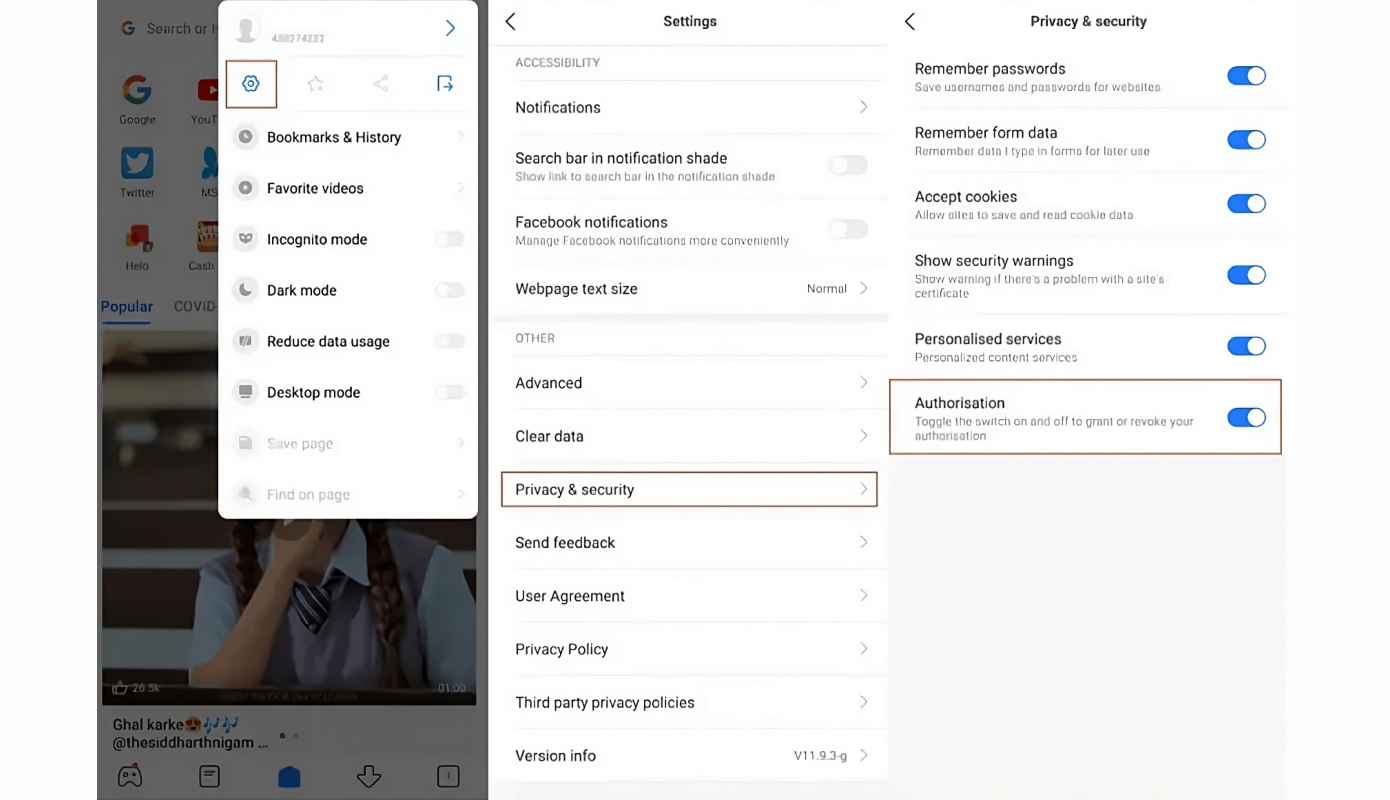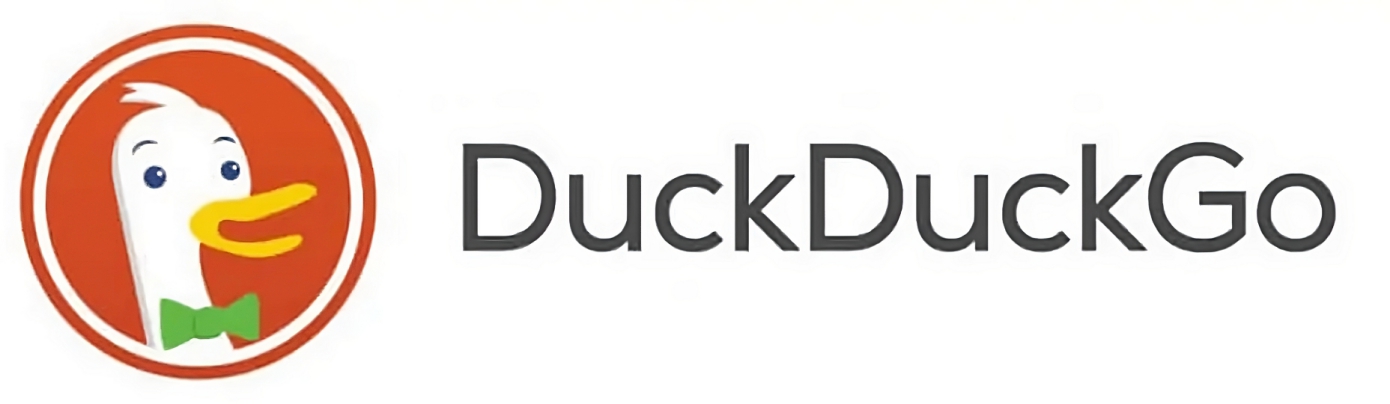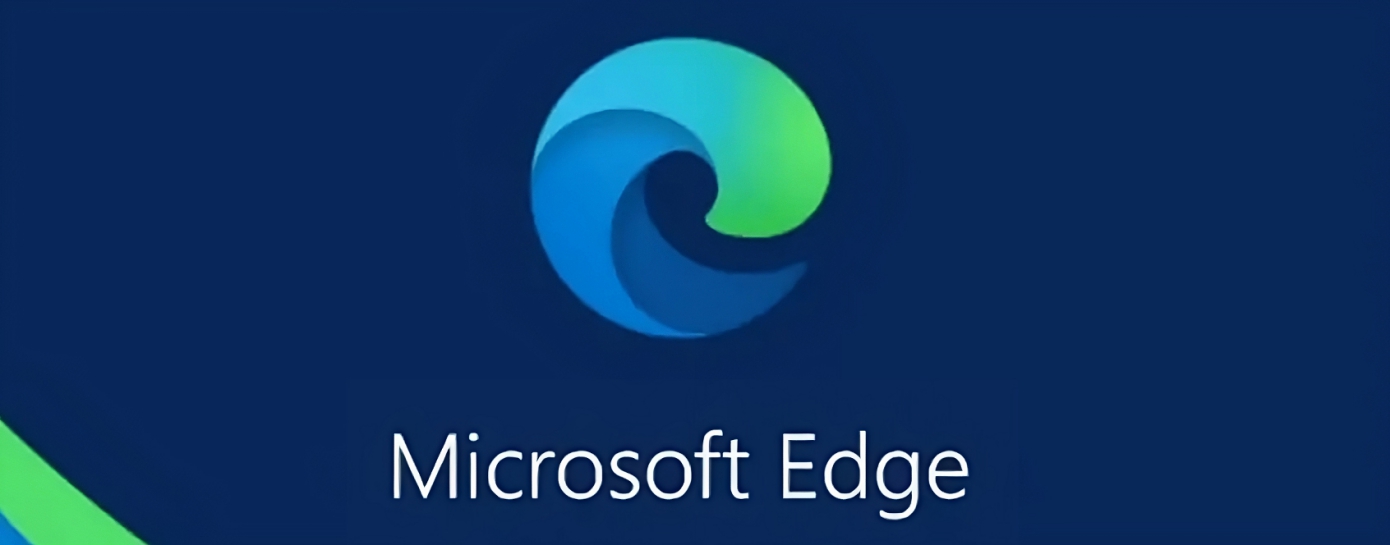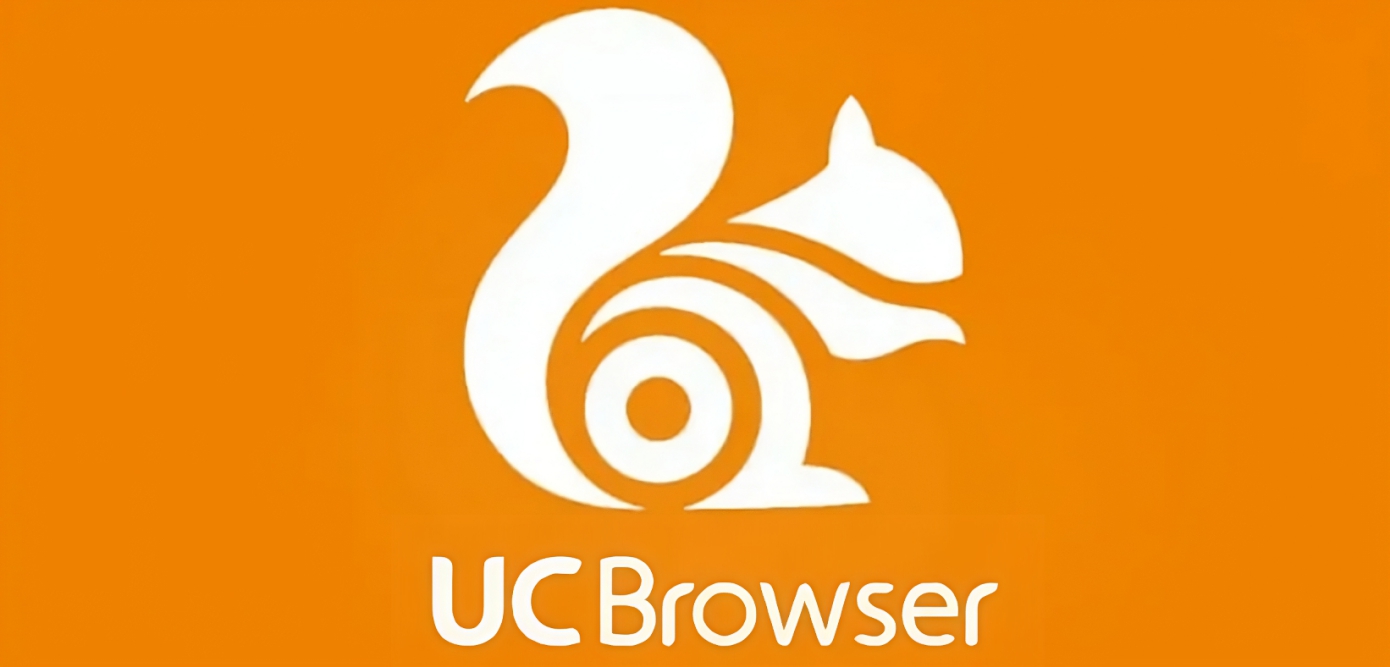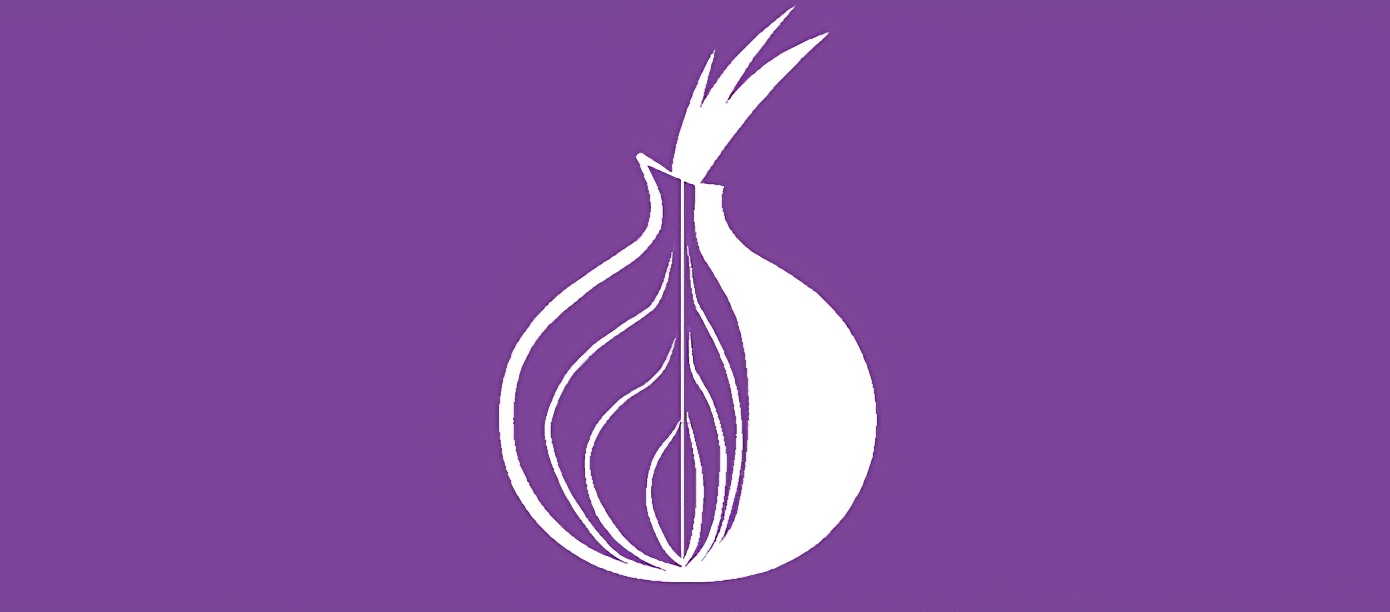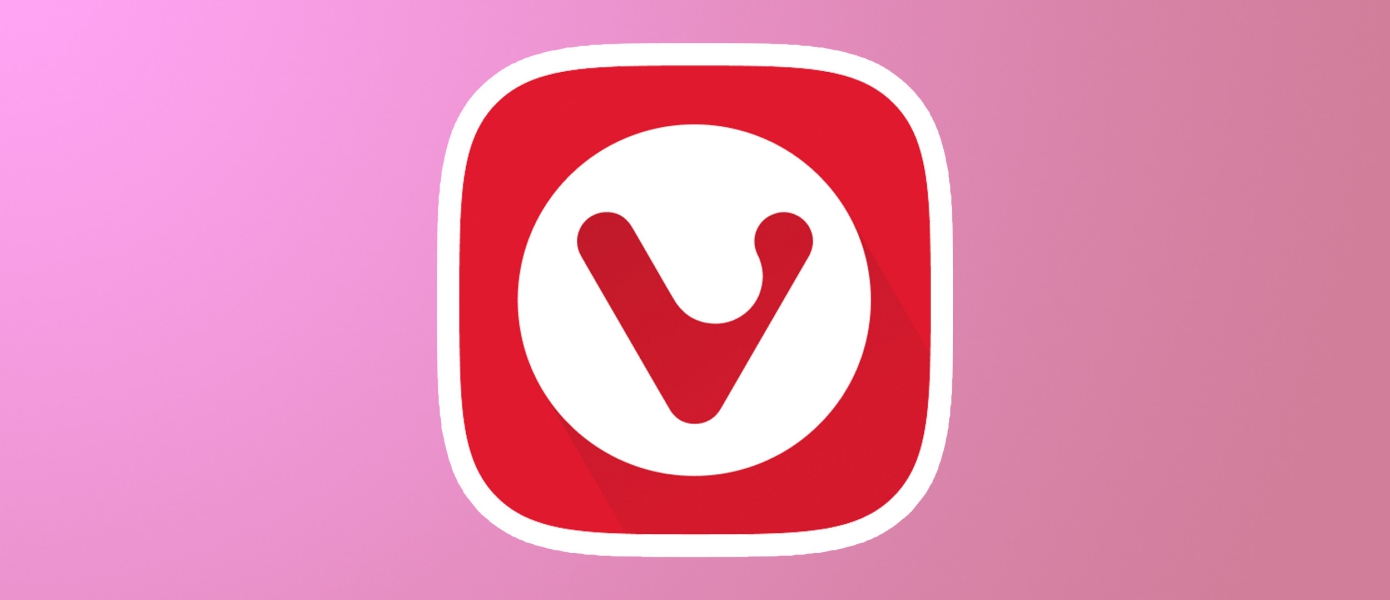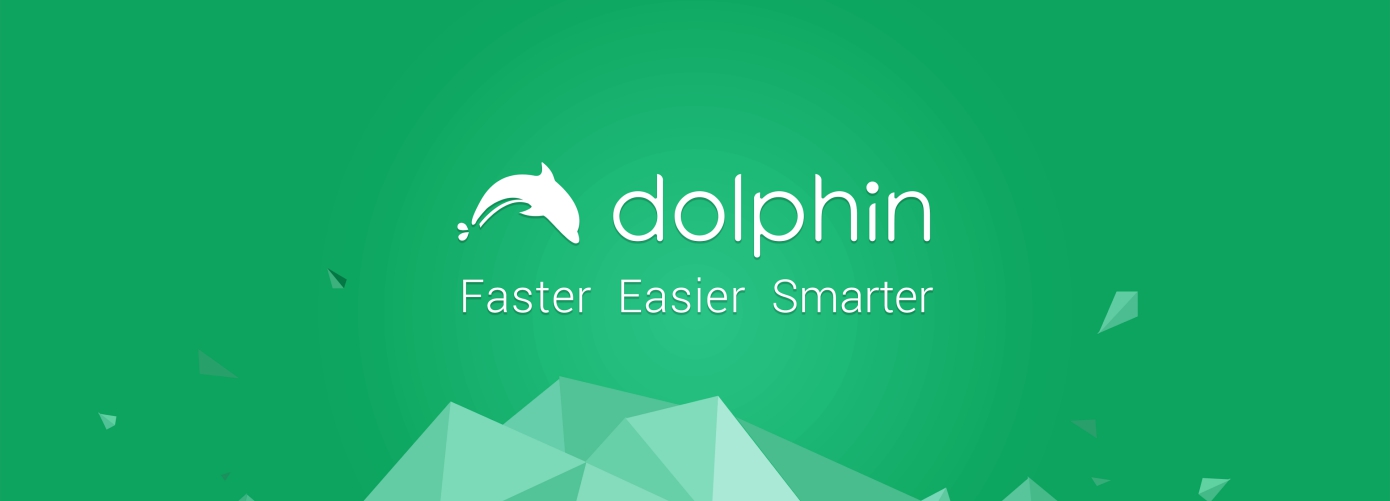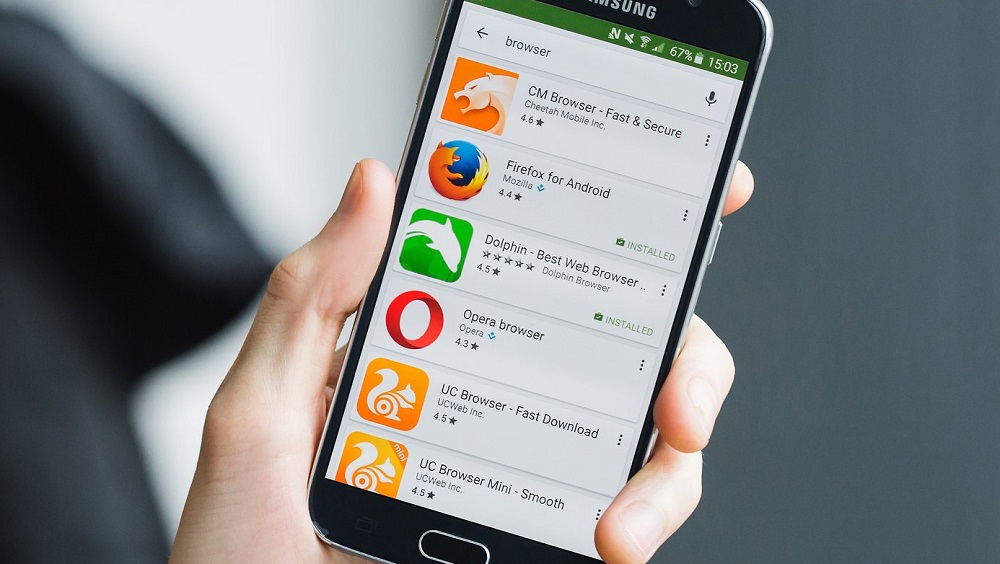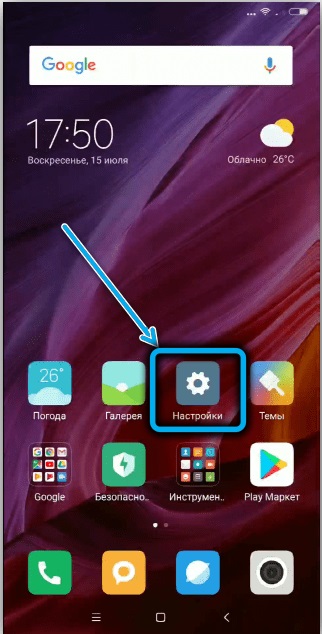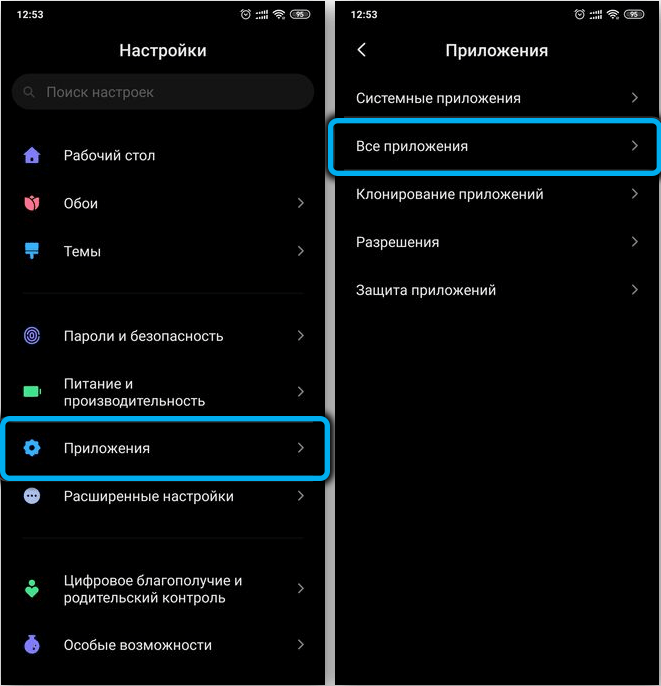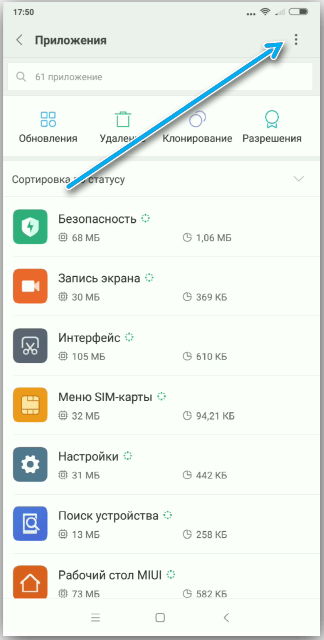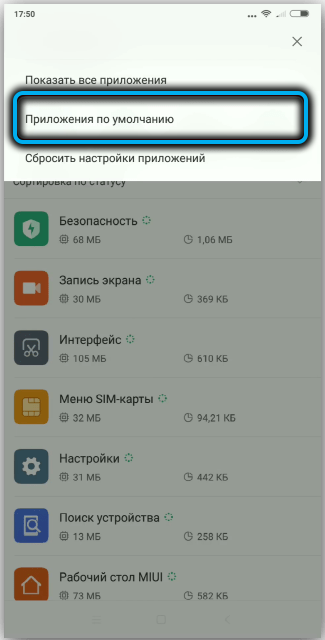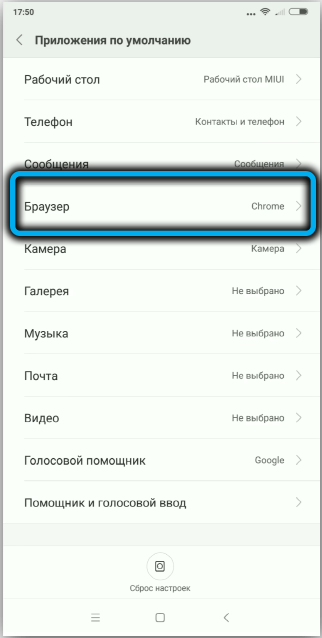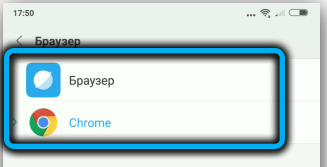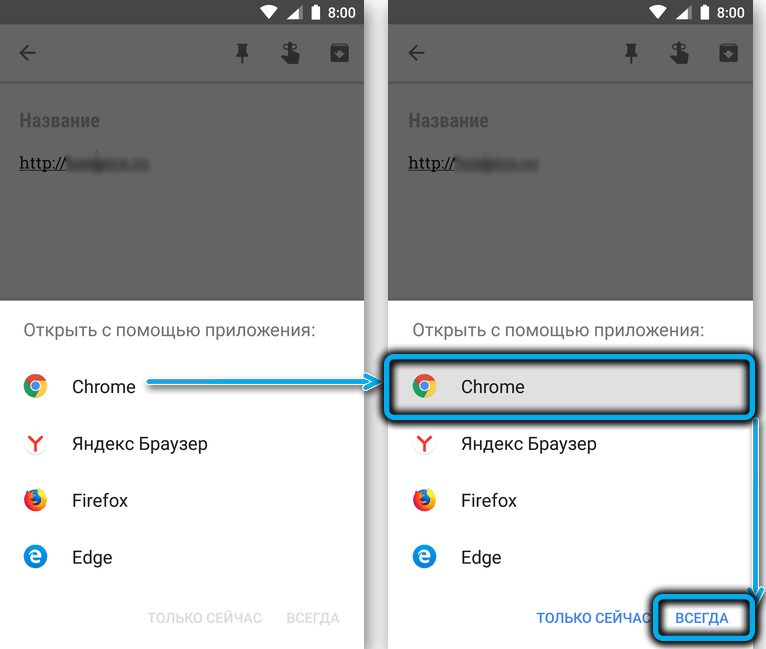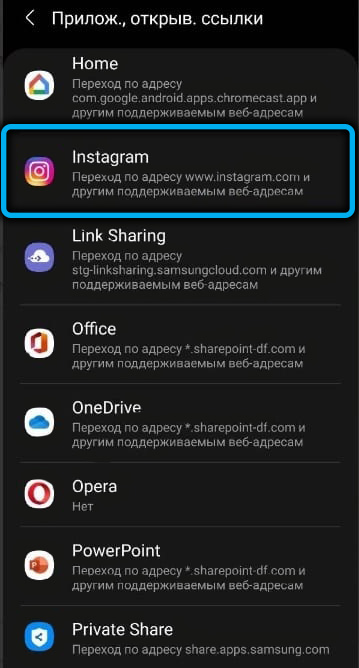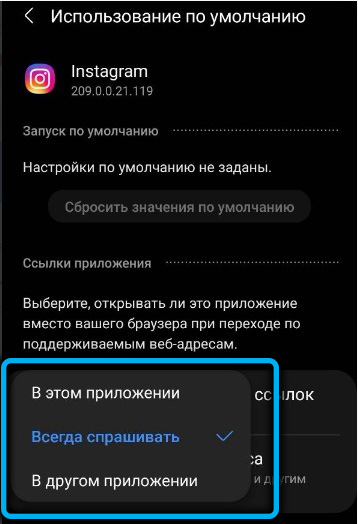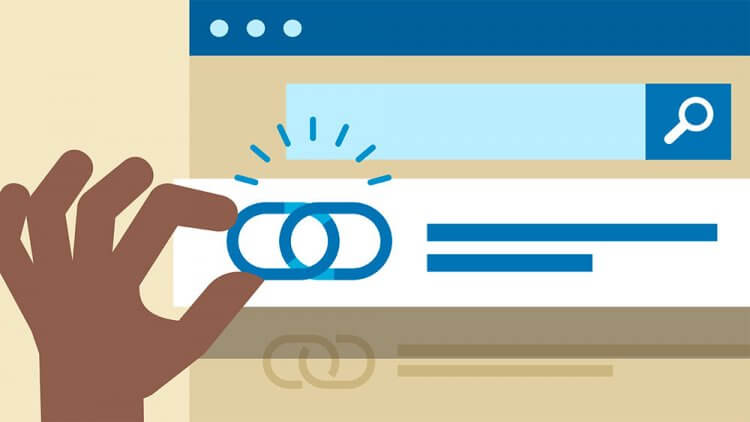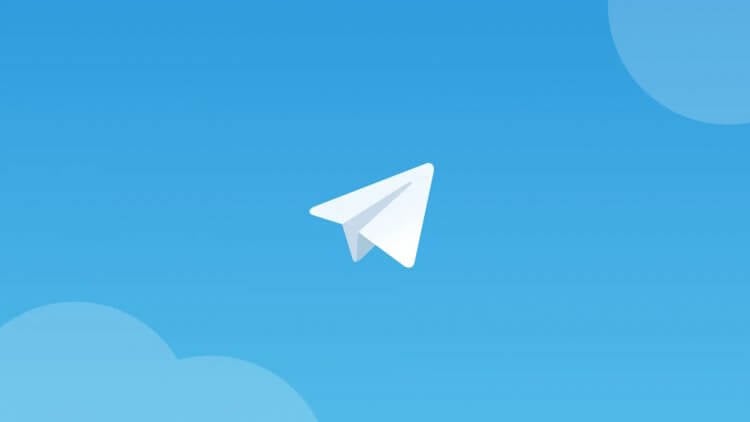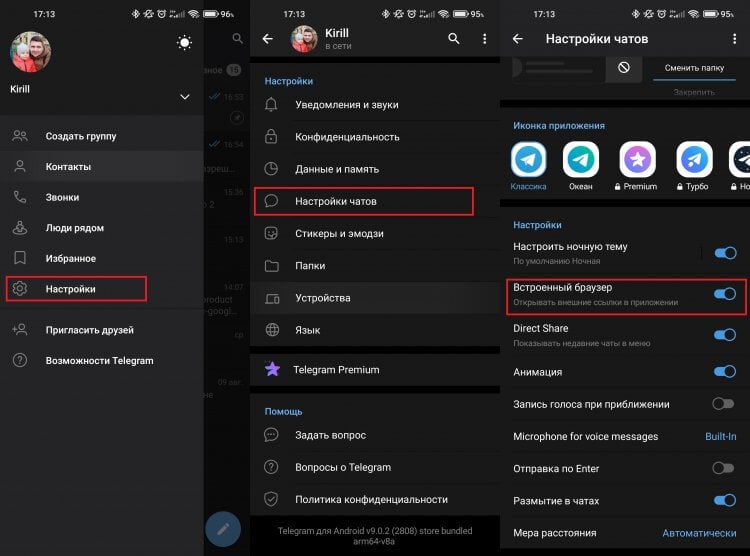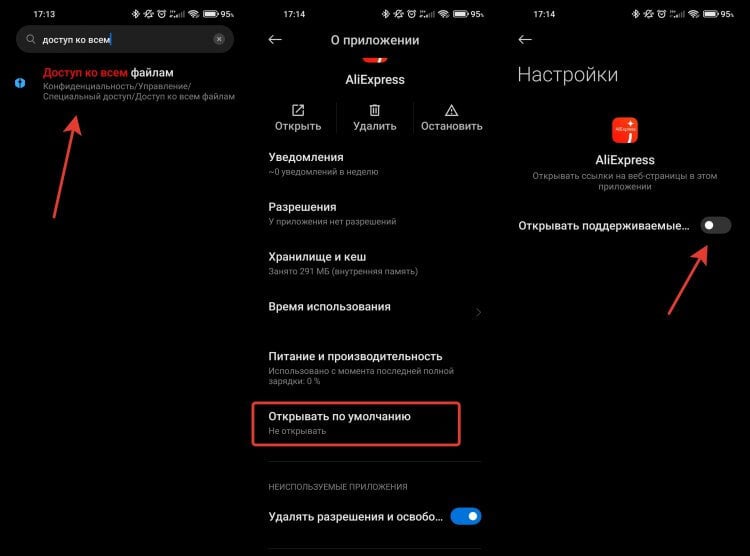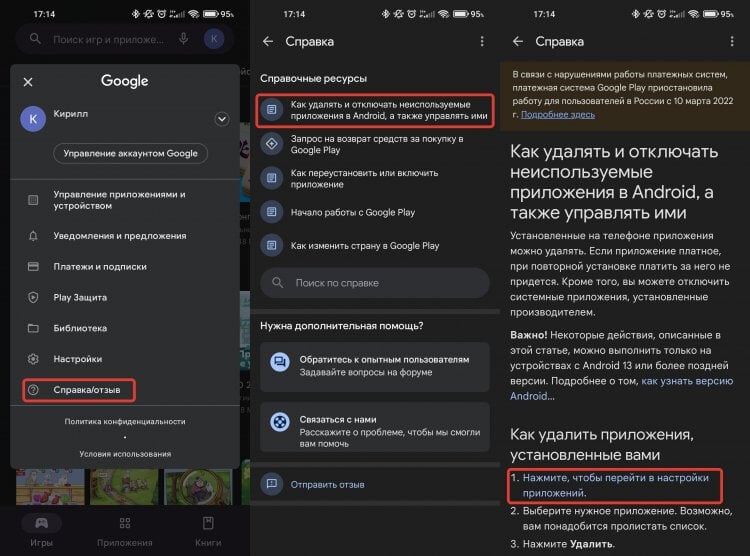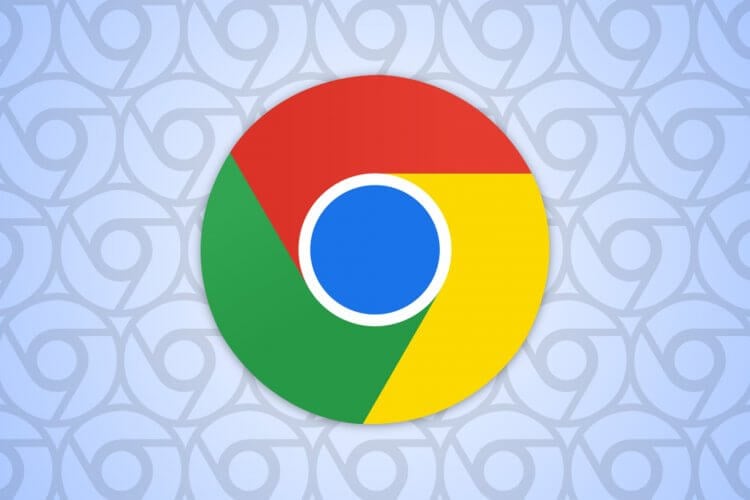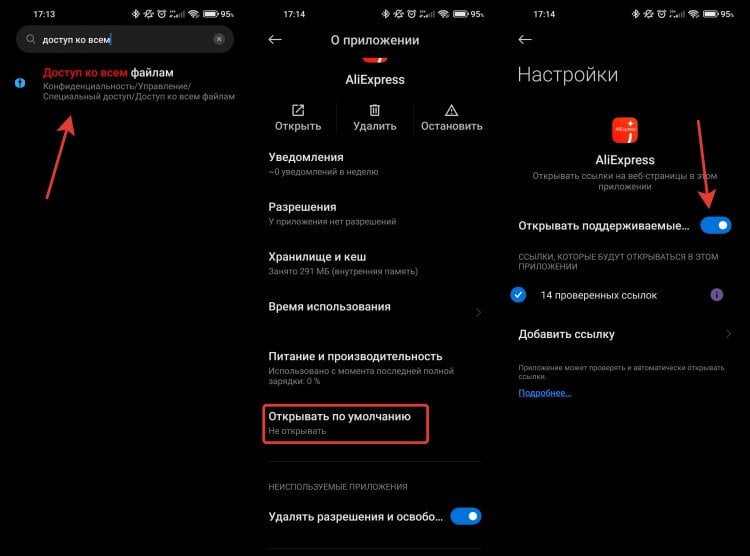Надоел родной браузер от Xiaomi? Давайте посмотрим, как можно его заменить на что-то более приятное в повседневном использовании
Прошивка MIUI от Xiaomi, помимо внешнего вида и широкой функциональности, обладает такой популярностью, в том числе и из-за предустановленных приложений. Зачастую удобство их использования для многих превосходит опыт работы в приложениях от конкурентов. Единственное слабое звено – «родной» браузер от Xiaomi, который нравится далеко не всем. Сейчас мы посмотрим, как сменить браузер по умолчанию на Xiaomi.
Сам браузер от Xiaomi никогда не славился быстротой и даже стабильностью работы. Конечно, со временем и каждым новым обновлением опыт пользования браузера меняется, но в лучшую ли сторону? Вряд ли. Приложение до сих пор кажется многим достаточно тяжелым и неуклюжим, а скорость открытия страниц оставляет желать лучшего.
Выбор необходимого браузера
Очевидно, для того, чтобы получить более приятный юзер-экспириенс от пользования смартфоном, нужно скачать новый браузер – благо на просторах магазина Google Play Маркет вариантов хоть отбавляй. Есть и заточенные на конфиденциальность (DuckDuck Go), и на вырезание рекламы (Via Browser), и просмотр видеороликов (UC Browser).
Пожалуй, самыми популярными браузерами в наших странах можно назвать Google Chrome и Яндекс Браузер. Преимущество первого состоит в полной его интеграции с эко-системой от Google – перенос паролей, последних запросов и открытых страниц прямо с десктопной версии браузера от «Корпорации добра». В свою очередь, Яндекс Браузер вмещает в себя наработки от российского поискового гиганта – привычный прогноз погоды, новости, котировки и прочее. Функционал у них схожий, все зависит от ваших предпочтений – лучше сразу попробовать оба и понять, что для вас больше подходит.
Так с выбором альтернативы браузера от Xiaomi определились, теперь давайте разбираться, каким образом определить его как главное приложение.
Как поменять браузер по умолчанию на смартфоне Xiaomi?
Для начала заходим в Настройки вашего устройства. Прокручиваем ниже по списку и находим раздел «Все приложения». В правом верхнем углу данного пункта будет находиться иконка в виде трех вертикальных точек – нажимаем на нее и видим новое окошко. Выбираем пункт «Приложения по умолчанию».
Среди всех вариантов приложений выбираем Браузер, заходим внутри данного раздела и ищем необходимый нам браузер. Кликаем на него и вуаля – теперь ссылки будут открываться в нужном вам браузере.
Как удалить браузер Xiaomi с телефона?
На этот вопрос ответить просто не получится. Так как родной браузер Xiaomi вшит в систему, отключить его штатными средствами и тем более удалить – не получится. Для этого понадобятся рут-права, а для людей, кто понимает, что такое рут-права и как ими пользоваться, дополнительная инструкция была бы не к чему.
Однако в Сети ходит способ отключения браузера от Xiaomi без получения пресловутых рут-прав. Для этого вам необходимо скачать приложение ES-Проводник. После скачивания данного проводника нужно зайти в него и найти во внутренней памяти телефона папку System. Внутри данной папки будет находиться еще одна папка Priv-app, в которой располагаются файлы всех программ, в том числе и «родных». Вам необходимо найти папку Browser и просто удалить. Опять же – предупреждаем, что данный способ вряд ли сработает, если у вас нет рут-прав, но некоторые источники утверждают, что у небольшого процента пользователей удаление браузера прошло и без них.
Самым простым способом «убрать» браузер с глаз – очистка всех данных в разделе «Все приложения», а после этого – удаление иконки с рабочего стола (либо в отдельную папку, либо в пространство-список всех приложений).
Вот мы с вами разобрались, как можно сменить нелюбимый многими браузер от Xiaomi. Естественно, мы не утверждаем, что данное приложение раздражает абсолютно всех, и его нужно менять сразу после покупки телефона. Если вам оно «заходит», то даже не заморачивайтесь – все базовые функции оно выполняет «на ура». Данная инструкция будет полезна именно тем владельцам устройств Xiaomi, кому хочется попробовать что-то новое и непривычное.
Последние ролики на YouTube
У смартфонов Xiaomi всегда было множество поклонников. Дизайн и простота использования операционной системы являются одними из ключевых факторов, позволяющих удерживать существующих пользователей и постоянно привлекать новых, хотя на рынке есть и другие смартфоны.
С MIUI, операционной системой, на которой работают мобильные телефоны Xiaomi, вы получаете огромное количество дополнительных опций и возможностей, которые недоступны владельцам устройств других брендов. Но когда дело доходит до браузера, в Интернете периодически форсируется неоднозначная информация о некоторых проблемах, связанных с конфиденциальностью и уведомлениями.
Абсолютно все девайсы Xiaomi поставляются с предустановленным браузером Mi Browser по умолчанию. К недостаткам этого браузера приписывают большое количество push-уведомлений и рекламных рекомендаций, которые через некоторое время могут начать раздражать. Более того, ранее сообщалось, что браузер от Сяоми собирает пользовательские данные даже в режиме инкогнито. Это может поспособствовать желанию пользователя изменить приложение браузера по умолчанию на своем смартфоне.
В этой статье мы расскажем обо всём, что так или иначе связано с приложением для веб-серфинга на телефонах Xiaomi, включая самые распространенные альтернативы Mi Браузеру, замену браузера по умолчанию на различных версиях MIUI, отключение автоматического открытия ссылок, отзыв разрешений для Mi Браузера и отключение его запуска при выполнении свайпа на рабочем столе. Итак, давайте начнём.
Как изменить браузер по умолчанию
На телефонах с MIUI 9 и выше
Если в вашем пользовании находится телефон Xiaomi, работающий на MIUI 9 или более поздней версии, выполните следующие действия, чтобы изменить браузер по умолчанию,
Шаг 1. Откройте приложение «Настройки».
Шаг 2. Нажмите «Приложения», затем выберите «Управление приложениями».
Шаг 3. Теперь нажмите на три точки в правом верхнем углу экрана.
Шаг 4. Выберите «Приложения по умолчанию».
Шаг 5. Нажмите «Браузер», а затем выберите любой браузер из имеющегося списка. Помните, что браузер должен быть установлен на вашем телефоне.
На телефонах с MIUI 8 и более ранними версиями
Возможно, некоторые из нас все еще используют более старые поколения MIUI, поскольку не все телефоны пекинского бренда поддерживают более поздние версии. Для тех, кто остался на MIUI 8 или ниже, тоже доступна возможность изменить приложение браузера по умолчанию.
Шаг 1. Откройте приложение «Настройки».
Шаг 2. Теперь нажмите «Установленные приложения» и щелкните значок шестеренки с надписью «По умолчанию».
Шаг 3. Выберите «Браузер» из списка установленных, который вы хотели бы использовать по умолчанию вместо встроенного приложения для веб-серфинга.
Как отключить автоматическое открытие ссылок в Mi Browser
На каждом смартфоне Xiaomi, работающем под управлением MIUI, любая ссылка, открытая на этом устройстве, будет открыта в браузере Mi по умолчанию. Это тоже можно легко и быстро исправить.
Для этого нужно нажать и удерживать значок Mi Browser и нажать «Информация о приложении». Теперь найдите «Очистить настройки по умолчанию» и отключите его. Каждый раз, когда необходимо открыть ссылку, ваш гаджет будет отображать всплывающее окно со списком доступных приложений, которые могут открыть эту ссылку.
Отзыв авторизации Mi Browser
В данном случае стоит знать, что отзыв авторизации для браузера Xiaomi полностью остановит работу приложения, и вам придется заново проходить настройку браузера, если вы захотите его использовать вновь. Этот вариант рекомендуется только тем, кто не хочет иметь ничего общего с Mi Browser.
Доступ к отзыву авторизации в Mi Browser можно получить из самого приложения. Сперва откройте его, а затем нажмите на кнопку трех точек в правом верхнем углу. Теперь нажмите на значок шестеренки «Настройки» и перейдите к «Конфиденциальность и безопасность». Прокрутите вниз до пункта «Авторизация», и отключите его, нажав на ползунок.
Удаление Mi Browser из жеста свайпа вверх
Если на вашем смартфоне активировано управление жестами, то случайное проведение пальцем вверх по экрану рабочего стола может активировать браузер от Сяоми. Поскольку эта функция не всегда является удобной, а некоторые и вовсе пользуются сторонними приложениями для веб-серфинга, китайский технологический гигант предоставил возможность отключить данный жест для автоматического запуска браузера Mi.
Шаг 1. Откройте приложение «Настройки» на своем устройстве.
Шаг 2. Выберите «Главный экран» и нажмите на переключатель рядом с «Проведите вверх по главному экрану, чтобы открыть поиск».
С этого момента можно водить пальцем по экрану в любых направлениях, и ничего не произойдет. Однако, поскольку Mi Browser является встроенным приложением и является частью системы MIUI, об удалении этого приложения не может быть и речи.
Какие интернет-браузеры лучше всего подходят для телефонов Xiaomi?
Есть много альтернатив сяомишному браузеру, доступных в маркете Google Play. Популярные приложения, такие как Google Chrome, Firefox или Opera, распространяются бесплатно и крайне просты в эксплуатации. В этих браузерах нет встроенной рекламы, что обеспечивает более комфортную работу без навязчивых уведомлений. К слову, Google Chrome также предустанавливается на все смартфоны Xiaomi, поскольку ОС Android принадлежит Google.
Помимо вышеперечисленной троицы существует целый ряд других альтернатив, у которых есть определенные преимущества:
- DuckDuckGo
- Microsoft Edge
- UC Browser
- Samsung Internet Browser
- Tor Browser
- Vivaldi
- Браузер Dolphin
№1 — DuckDuckGo
Браузер DuckDuckGo является частным интернет-браузером, который не контролирует своих пользователей, собирая личную информацию или пользовательские данные. DuckDuckGo является хорошей альтернативой приложению Xiaomi и может делать все, что может Mi Browser, без рекламы.
№2 — Microsoft Edge
Кроссплатформенный браузер, принадлежащий корпорации Microsoft, Edge был выпущен несколько лет назад, и с точки зрения конфиденциальности и скорости работы он порой даже превосходит Google Chrome. С Edge можно блокировать нежелательную рекламу с веб-сайтов, использовать приватный режим и контролировать все свои данные.
№3 — UC Browser
UC Browser существует уже давно и принадлежит дочерней компании Alibaba Group. Благодаря довольно простому в использовании интерфейсу загрузка страниц становится легкой задачей, поскольку приложение опережает свое время. Благодаря таким функциям, как облачная синхронизация и режим скорости, браузер UC по-прежнему остается немаловажным игроком на рынке веб-серфинга. После того, как настройка приложения с соответствующими данными и закладками пользователя будет завершена, вы навряд ли захотите переключаться на какой-либо другой браузер.
№4 — Samsung Internet Browser
Интернет-браузер от Samsung — это комфортное приложение, которое использует аппаратное ускорение для повышения производительности работы. Samsung Internet Browser предоставляет своим пользователям ультрасовременное приложение, которое удивительно простое в использовании и удобное в повседневной жизни.
№ 5 — Tor Browser
Tor очень быстро прославился благодаря своей способности скрывать местоположение пользователя и предотвращать отслеживание трафика. Именно поэтому Tor Browser считается одним из самых безопасных и конфиденциальных браузеров в мире, блокирует IP-адрес, поэтому вашу систему невозможно отследить. Этот многофункциональный браузер легко настроить, но сейчас его использование является неоднозначным: в последнее время многие пользователи жалуются, что приложению не всегда удаётся установить соединение с интернетом, а многие сайты загружаются гораздо дольше обычного.
№6 — Vivaldi
Изначально выпущенный как «защищенный браузер», Vivaldi действительно защищает пользователя от трекеров, блокируя нежелательную рекламу, а также предоставляет владельцу необходимый уровень контроля. Благодаря быстрому и простому пользовательскому интерфейсу браузер Vivaldi может синхронизировать пользовательские данные с помощью сквозного шифрования, чтобы все пароли и личные данные оставались в безопасности. Но иногда возникают те же проблемы, что и у Tor.
№7 — Браузер Dolphin
Браузер Dolphin, разработанный MoboTab, был одним из первых альтернативных браузеров для платформы Android, поддерживающих жесты мультитач. Интернет-страницы открываются намного быстрее в браузере Dolphin, веб-страница Youtube также загружается довольно быстро, а пользовательский интерфейс является дружелюбным и надежен в работе.
Хорош ли Mi Browser?
Mi Browser может быть не так популярен, как Chrome, Edge или даже Samsung Internet Browser, но у него есть и свои плюсы: он удобный и весьма быстрый. Как бы то ни было, всегда стоит попробовать другие альтернативы, и дело даже не в конфиденциальности сяомишного приложения, о которой то и дело дискутируют на различных форумах (хотя даже сама Xiaomi не рекламирует какие-либо функции конфиденциальности Mi Browser). Вы можете банально найти другое приложение, которое будет больше соответствовать вашим персональным предпочтениям и с которым будет более комфортно работать именно вам. Всегда можно спокойно удалить «альтернативу» и вернуться к тому, что стало привычным.
Вердикт
Итак, благодаря этому детальнейшему руководству теперь вы знаете всё о том, как изменить браузер по умолчанию на своем Xiaomi с MIUI, на что заменить и зачем. Мы рассказали о ряде других приложений для просмотра веб-страниц, которые могут вас заинтересовать. Перечисленные браузеры являются альтернативами Mi Browser, и многие могут полноценно заменить встроенный браузер от Сяоми благодаря своей производительности, пользовательскому интерфейсу, конфиденциальности и скорости.
В этой статье мы рассмотрим как быстро поменять браузер по умолчанию на Xiaomi. Не всем нравятся предустановленные программы, особенно много нареканий к Mi Browser.
Содержание
- Как поменять браузер по умолчанию
- Выбор браузера
- Удаление Mi браузера
- Замена браузера Xiaomi при свайпе вверх
- Отключаем свайп вверх
Как поменять браузер по умолчанию
Сменить браузер легко:
- Переходим в «Настройки» — «Приложения» — «Все приложения»;
Для старых версий Miui
В старых версиях Miui в настройках будет сразу пункт «Все приложения»
- Нажимаем три точки в верхнем правом углу — «Приложения по умолчанию»;
- В списке заходим в раздел «Браузер» — Выбираем какой из установленных браузеров сделать по умолчанию;
- Настройка завершена, можно пользоваться телефоном.
Выбор браузера
Сейчас выбор поистине велик. При открытии Google Play в топе Вы увидите следующие приложения:
Google Chrome — Всемирно известный браузер от Google. Быстрый, функциональный, есть опция экономии трафика, присутствует офлайн просмотр сохраненных страниц, выбор большинства пользователей.
Яндекс браузер — Российская разработка на движке Chronium (Гугл хром). Более функциональный, добавлены всевозможные сервисы и голосовой помощник Алиса. Неплохой вариант для пользователей экосистемы от Яндекса.
Opera — один из старейших браузеров. Главная особенность — турбо-режим, при активации которого потребление трафика снижается, а скорость загрузки остается высокой. Это идеальный режим для экономии дорогого трафика или загрузки сайтов в условиях плохого приема сети.
Firefox — когда-то был самым популярным браузером на ПК, на мобильных устройствах менее известен. Открытый исходный код, разработчики являются приверженцами приватности, а также большой выбор дополнений делает этот браузер прекрасным выбором.
UC browser — Браузер с видеоплеером собственной разработки. Делает просмотр видео более комфортным, присутствуют дополнительные элементы управления видеопотоком.
DuckDuckGo — Популярное решение на западе, так как сделан с упором на приватность.
Brave — Активно набирающий популярность в последнее время приватный браузер. В нем вы сможете найти блокировку рекламы, встроенную функцию vpn, оптимизацию трафика и энергопотребления.
Удаление Mi браузера
Даже установка стороннего браузера по умолчанию не всегда дает нужный результат. Многие пользователи хотят полностью удалить Ми браузер из системы, это возможно, но с оговорками.
Алексей
Эксперт в области ПО
Удаление системного браузера (Mi Browser) может привести к нестабильности системы и ошибкам. После удаления восстановить приложение будет невозможно, поможет только перепрошивка телефона.
Для полноценного удаления потребуется root доступ, но иногда метод работает без него.
- Скачиваем ES-проводник (удален из Play Market);
- Заходим во внутренней памяти телефона в папку «System» — «Priv-app»;
- Удаляем папку «Browser».
Отключать через настройки родной обозреватель смысла нет, поскольку это системная программа, которая сама себя запускает спустя некоторое время. Просто уберите иконку с рабочего стола, чтобы она не мешалась.
Замена браузера Xiaomi при свайпе вверх
Многих раздражает, что при свайпе вверх открывается Xiaomi браузер, к счастью, это легко исправить. Существует два способа настроить жест на открытие гугл-поиска.
Первый способ
- Скачиваем приложение Google;
- Открываем Настройки — «Расширенные настройки» — «Регион» — выбираем США.
С помощью этих манипуляций при жесте должно открываться приложение Google.
Второй способ
- Устанавливаем программу SetEdit из Play Market;
- Открываем приложение и находим строку «launchMiBrowserWhileSwipe»;
- Меняем значение с «1» на «0».
Данный способ работает до первого обновления браузера.
Теперь всегда при свайпе вверх будет открываться поиск гугл.
Отключаем свайп вверх
Для отключения жеста «свайп вверх»:
- Переходим в Настройки — «Рабочий стол» — «Рабочий стол» (2й пункт);
- Отключаем опцию «Открывать поиск жестом вверх».
Если не нашли настройки жеста
Если не получилось найти настройки жеста в предложенном месте, стоит воспользоваться поиском. В настройках вверху вводим слово «жест» и находим необходимый пункт.
Если у вас есть информация, которой можно дополнить статью, замечания, предложения — пишите в комментариях. Сделаем вместе жизнь пользователей Xiaomi легче!
Трудно сравнивать между собой Android и Windows – эти операционные системы находятся в разных весовых категориях. Но в части работы с файлами мобильная ОС старается придерживаться концепции старшего брата: каждому расширению – своё приложение. Касается это и URL-ссылок, которые интерпретируются вполне однозначно. И здесь Android пошёл даже дальше, пытаясь анализировать, нужно ли для конкретной ссылки открытие в браузере или для неё имеется конкретное приложение, например, социальная сеть. И вот эта «децентрализация» вполне может сыграть с открываемой ссылкой злую шутку в виде сообщения об отсутствии обозревателя для её открытия.
Хотя не исключено, что такая ошибка является результатом манипуляций самого пользователя смартфона, по недосмотру изменившего настройки по умолчанию и сделавшего это неправильно. Сегодня мы рассмотрим все аспекты данной проблемы и способы её решения.
Что такое «браузер для открытия ссылки» на Android-телефонах
Упомянутая интеграция ссылок с конкретными программами действительно полезная вещь для мобильного гаджета, ведь многие крупные сайты и порталы считают обязательным разработку специального приложения для смартфона, учитывающего специфику последнего – прежде всего, небольшие размеры экрана. Поэтому, если вы попытаетесь открыть Instagram, перейдя по обычной ссылке, вы попадёте в приложение, а не в браузер.
Эта система распознавания ссылок в Android постоянно совершенствуется, но случаются с ней и досадные недоразумения, когда ОС не в состоянии определить, чем открывать конкретную ссылку. В подобных случаях пользователь и сталкивается с сообщением, вынесенным в заголовок статьи.
Как правило, это происходит в тех случаях, когда операционная система не имеет настроенных ассоциаций на открытие данного типа ссылок. В таких случаях появляется дополнительное окно с предложением выбрать один из нескольких подходящих вариантов для открытия ссылки. И здесь же вы можете создать недостающую ассоциацию, указав, что такие ссылки нужно всегда открывать выбранной вами программой.
Сделать это можно и вне рамок ошибочного сообщения, например, в настройках браузера, и сейчас мы рассмотрим все возможные варианты.
Установка браузера по умолчанию в Android-смартфоне
На только что приобретённых телефонах под Android в большинстве случаев присутствует веб-навигатор Google Chrome, который и устанавливается в качестве используемого по умолчанию.
В принципе на сегодня это действительно самый популярный интернет-обозреватель, но многих он не устраивает. И если вы входите в число недовольных, предпочитая пользоваться Opera, Firefox или Яндекс.Браузером, вы имеете возможность воплотить свои желания в реальность, используя следующую пошаговую инструкцию:
Ошибка «не установлен интернет-браузер для открытия ссылки» может появиться в тех случаях, когда интернет-обозреватель по умолчанию не выбран (то есть когда вы удалили браузер, указанный в настройках). В этом случае операционная система предложит вам выбрать один из доступных вариантов, и если вы нажмёте кнопку «Всегда», то данный тип ссылок будет открываться выбранной вами программой во всех случаях.
ВАЖНО. Android распознаёт все распространённые веб-навигаторы, но если вы решили попробовать какой-то малоизвестный, он может быть не распознан операционной системой как специальное приложение для открытия ссылок. В этом случае он не появится в соответствующем списке.
Установка интернет-обозревателя по умолчанию на смартфонах Samsung практически такая же, как на Android-телефонах («Приложения»->«Выбор приложения по умолчанию»->«Браузер» и далее выбор нужного варианта).
Если ошибка отсутствия установленного браузера для открытия ссылки появилась на смартфоне Xiaomi, здесь в настройках может отсутствовать возможность смены обозревателя по умолчанию. Решается проблема запуском утилиты «Hidden Settings for MIUI», позволяющей использовать расширенный поиск для решения задачи смены программы открытия ссылок, используемой по умолчанию.
Выбор постоянного браузера при получении запроса на открытие URL-адреса
Если ОС Android для конкретного типа ссылок не имеет настроек по их открытию, она будет предлагать альтернативные варианты (установленные в системе навигаторы или специализированные приложения типа «Госуслуги»). Если вы выберете конкретную программу и нажмёте кнопку «Всегда», то создадите ассоциацию, и этот тип URL-адресов всегда будет открываться в указанном интернет-обозревателе. Если нажать кнопку «Только сейчас», то это окошко будет появляться каждый раз при открытии URL.
Изменение варианта открытия ссылок приложениями
В ОС Android поддерживаемые ассоциации можно изменить. Делается это в пункте меню настроек «Приложения по умолчанию»: в окне «Приложения по умолчанию» присутствует пункт меню «Переход по ссылкам». Кликнув по нему, вы откроете список программ, для которых имеются ссылочные ассоциации. Это означает, что если вы нажмёте на URL-адрес сайта соцсети «Одноклассники» или Facebook, она откроется в соответствующем приложении, а не в веб-обозревателе.
Вы можете удалить такую ассоциацию, кликнув по наименованию соцсети и выбрав опцию «Открывать поддерживаемые ссылки». Появится список возможных действий. Выберите «Не открывать в этом приложении», и тогда вы будете просматривать эти соцсети в дефолтном навигаторе, а не приложении. Если выбрать «Всегда спрашивать», то каждый раз при открытии URL-адреса вам будет предлагаться вариант открытия.
Настройка браузера для открытия почтовых ссылок mail.ru
Далеко не всем пользователям нравится интерфейс приложения mail.ru – многие предпочитают читать почту в браузерном варианте. Особенно те, которые регулярно работают на ПК или ноутбуке. У них имеется возможность изменить настройки по умолчанию, чтобы почтовый клиент открывался в интернет-обозревателе (штатном или установленном пользователем).
Порядок действий по изменению способа открытия почтовых ссылок следующий:
На смартфонах Xiaomi такой вариант неприменим, поэтому владельцам этих телефонов стоит воспользоваться утилитой Hidden Settings for MIUI, о которой мы уже упоминали.
Установка веб-обозревателя по умолчанию с использованием собственных настроек
Многие браузерные мобильные версии позволяют изменять ассоциации для открытия URL-адресов через собственные настройки.
К примеру, для Яндекс.Браузера для этого нужно следовать такому алгоритму:
Для браузера Mozilla соответствующие настройки выглядят следующим образом:
На браузере Opera операция смены дефолтного браузера выглядит так:
Как видим, в Android-телефонах изменение используемого по умолчанию браузера (или приложения) производится в несколько кликов, так что этой процедурой могут воспользоваться и пользователи с минимальным опытом использования таких смартфонов.
Смартфоны компании Сяоми с каждым годом становятся все более востребованными. Они отличаются сравнительно мощными характеристиками, но при этом остаются недорогими.
В списке преимуществ таких гаджетов называют оригинальную операционную систему MIUI и предустановленный браузер Xiaomi. Эта программа обеспечивает быстрое открывание интернет-страниц, но многие пользователи жалуются на сбои в работе и надоедливые оповещения.
Как установить браузер по умолчанию на Xiaomi
Вместо стандартного можно установить любой другой софт. В списке наиболее востребованных программ можно назвать следующие:
- Яндекс. Эта программа обладает широким функционалом, поэтому считается универсальной для пользователей с любыми требованиями. Яндекс дополнен голосовым помощником Алиса, кроме того, есть настройка других приложений. Среди русскоговорящих пользователей Яндекс занимает первые места по количеству скачиваний.
- Opera. Основное преимущество такой программы состоит в наличии турбо-режима. При его активизации потребление трафика снижается, а скорость открывания страниц остается на высоком уровне. Установка возможна даже на ранние версии смартфонов Сяоми.
- Google Chrome. Это еще один специализированны софт, который может обеспечить быстрый доступ в интернет. Сбои возникают крайне редко, страницы (даже с большим количеством картинок) загружаются быстро. Такой вариант хорошо подходит и для работы, так как объединяет в себе все приложения Google.
- Firefox. Эта программа менее популярна, чем предыдущие, однако это не делает ее менее привлекательной. Firefox обладает широкой базой дополнений. Благодаря их установке можно добиться максимальной функциональности программы пр любых требованиях к софту.
- UC Browser. Для тех, кто часто просматривает видео со своего телефона, эта программа — наиболее оптимальна. В ней предусмотрен встроенный видеоплеер, способный мгновенно воспроизводить видеопоток. Кроме того, этот софт предлагает дополнительные расширения для удобного пользования.
Firefox обладает широкой базой дополнений
После того как софт будет выбран, его нужно скачать и установить. Это не должно вызвать затруднений, так как процесс скачивания и установки является стандартным для всех видов приложений.
Во избежание сбоев и подвисаний в будущем скачивание нужно выполнять на официальных сайтах программ. Что касается установки, то в процессе предлагаются интуитивные подсказки.
Следующий этап работ заключается в том, чтобы поменять браузер по умолчанию на Xiaomi. После таких изменений любая ссылка на телефоне будет открываться в выбранной программе в автоматическом порядке.
Для того чтобы изменить программу, нужно выполнить несколько шагов:
- Из основного меню выбрать вкладку “Настройки”.
- В открывшемся новом меню следует найти вкладку с надписью “Все приложения” и перейти по ней.
- Когда произойдет переход во вкладку, в верхней части страницы (в самом углу) будет значок с 3 точками (они расположены по вертикали). На этот значок нужно кликнуть.
- На экране разворачивается длинный список вкладок, среди которых нужно отыскать “Приложения по умолчанию”. Нажатие по этой вкладке переносит пользователя к новому списку.
- Здесь необходимо отмотать список до надписи “Браузер”.
- При переходе по этой кнопке на экране появляются все приложения для работы в интернет, которые установлены на гаджете. Это стандартный предустановленный софт от производителя и те программы, которые были скачаны пользователем.
- Меняем софт путем выбора подходящего варианта. Нажатие на нужную иконку позволяет отключить браузер Xiaomi и активировать другую программу. На этом настройки будут завершены, а приложение можно использовать сразу же.
Как отключить браузер Xiaomi
Для того чтобы использовать для работы в интернете скачанную программу, не обязательно удалять предустановленный софт. Его достаточно деактивировать описанным выше способом. Несмотря на это, многие пользователи задаются вопросом о том, каким способом браузер Сяоми можно полностью удалить с телефона.
Стандартным способом сделать это не удастся. Для этого потребуется программа, которая называется ES Проводник.
Приложение нужно скачать на смартфон и установить. После этого действуют следующим способом:
- Во внутренней памяти телефона содержится папка System. Войти в нее можно через ES Проводник.
- В папке находят надпись Priv-app. Войдя в этот каталог, следует удалить папку Browser.
Сложность выполнения такой операции может состоять в том, что для удаления гаджет иногда запрашивает Root-права. При их отсутствии доступ к изменению будет невозможен.
Тем, кто решил убрать браузер, который был установлен производителем гаджета, стоит учесть одну деталь.
Если стандартная программа Сяоми вновь потребуется после удаления, то просто так скачать и установить ее не получится. Для этого нужно будет полностью обновить прошивку телефона.
Как известно, большинство выходов в интернет-паутину выполняется с помощью мобильного телефона. Он всегда под рукой, обычно подключен к сети, и в любой момент мы можем достать наш смартфон и перейти по требуемой ссылке. Получив по СМС или мессенджеру какую-либо ссылку и тапнув по ней, мы можем столкнуться с уведомлением, что у нас не установлен браузер для открытия ссылки. Что это за уведомление, как установить браузер для запуска ссылки на Андроид, и какие особенности такого запуска на телефонах различных моделей – расскажем в нашем материале.
- Браузер для открытия ссылки на Андроид – что это такое?
- Как выставить браузер по умолчанию на стандартном телефоне с ОС Андроид
- Как выбрать постоянный браузер при запросе на открытия ссылки
- Настройка перехода по внутренним ссылкам
- Как установить браузер для открытия ссылок по почте Майл.ру
- Как настроить веб-навигатор по умолчанию для телефонов Самсунг
- Как поставить браузер по умолчанию для телефонов Xiaomi
- Как установить браузер по умолчанию с помощью настроек самого браузера
- Заключение
Браузер для открытия ссылки на Андроид – что это такое?
Одна из наиболее замечательных особенностей пользовательского интерфейса Андроид – это интеграция системы со всеми установленными приложениями. Примером может служить открытие ссылок в приложениях или мгновение переключение с веб-содержимого на нужное приложение.
Однако в некоторых случаях при попытке открытия какой-либо ссылки появляется сообщение о том, что браузер по умолчанию для открытия данной ссылки не установлен. Обычно это связано с тем, что данный тип ссылок в настройках телефона не сопряжён с каким-либо конкретным браузером. В случае запуска такой ссылки система выдаёт запрос на запуск какого-либо имеющейся в ней браузеров для обработки данной ссылки, предлагая выбрать оптимальный вариант, и установить его как использующийся по умолчанию.
Давайте рассмотрим как это можно сделать с помощью стандартного Андроид, на телефонах Самсунг и Xiaomi, а также с помощью встроенных средств своего браузера.
Это пригодится: как активировать режим инкогнито в мобильном Яндекс.Браузер.
Как выставить браузер по умолчанию на стандартном телефоне с ОС Андроид
Как известно, базовый ОС Андроид для запуска сетевых ссылок по умолчанию использует браузер «Google Chrome», поскольку и ОС Андроид и Хром являются продуктами Гугл. Тем не менее, функционал данной операционной системы позволяет установить любой веб-браузер по умолчанию для открытия нужных видов ссылок.
Для этого выполните следующее:
- Перейдите в настройки вашего телефона;
- Выберите там «Приложения» (или «Приложения и уведомления»);
- Далее нажмите на «Приложения по умолчанию» (или опцию-аналог). Если данной опции в перечне нет, тапните сверху справа на кнопку с тремя вертикальными точками, и поищите опцию «Приложения по умолчанию» в открывшемся меню;
- В открывшемся меню приложений по умолчанию выберите «Браузер»;
- Выберите браузер, который будет использовать система Android по умолчанию для открытия ссылок.
Как выбрать постоянный браузер при запросе на открытия ссылки
Если у вас по умолчанию не установлен веб-браузер для запуска ссылок на ОС Андроид, то при попытке открытия какой-либо ссылки (например, в смс), система будет запрашивать у вас выбор браузера для открытия данной ссылки.
Если же вы выберите браузер, а затем нажмёте внизу на кнопку «Всегда», данный браузер будет установлен для данного типа ссылок как использующий по умолчанию.
Настройка перехода по внутренним ссылкам
В разделе «Приложения по умолчанию» (как попасть туда мы описывали чуть выше) имеется опция «Переход по ссылкам». Здесь отображаются приложения, специализирующиеся на открытии определённого вида ссылок. Например, приложение «Инстаграм» открывает ссылки на сайт Инстаграма и так далее.
Если вы не желаете, чтобы определённый тип ссылок подхватывался специализированным приложением. Вы можете нажать на данное приложение в перечне, после чего нажать на опцию «Открытие поддерживаемых ссылок», и выбрать «Всегда спрашивать» или «В другом приложении».
Как установить браузер для открытия ссылок по почте Майл.ру
В контексте вышеизложенного, если у вас не открываются ссылки на почту Мейл.ру. Или вы хотите, чтобы вместо установленного приложения «Почта Mail.ru» у вас запускался один из установленных на вашем телефоне браузеров, то необходимо изменить настройки в данном разделе. Выполните следующее:
- Перейдите в настройки вашего телефона;
- Выберите там «Приложения» (или «Приложения и уведомления»);
- Далее нажмите на «Приложения по умолчанию»;
- Затем тапните на «Переход по ссылкам»;
- Найдите в перечне «Почта Mail.ru» и тапните на данной опции;
- Нажмите на опцию «Открытие поддерживаемых ссылок»;
- Выберите опцию «В другом приложении».
Теперь при нажатии на ссылку, ведущую на Мейл.ру система запросит у вас для выбора браузер. Выберите нужный, нажмите на «Всегда», и отныне предупреждения «Не установлен браузер для открытия ссылки» вы больше не увидите.
Как настроить веб-навигатор по умолчанию для телефонов Самсунг
Выбор браузера по умолчанию на телефонах Самсунг в целом не отличается от такой же процедуры на других Андроид-телефонах. Для этого понадобится выполнить следующее:
- Перейдите в настройки вашего гаджета;
- В перечне выберите «Приложения»;
- Тапните на «Выбор приложения по умолчанию»;
- Нажмите на «Браузер»;
- Выберите тот вариант браузера, который будет использоваться по умолчанию.
Как поставить браузер по умолчанию для телефонов Xiaomi
На смартфонах Ксяоми может отсутствовать возможность выбора браузера по умолчанию. В этом случае рекомендуется воспользоваться приложением «Hidden Settings for MIUI» и использовать возможности расширенного поиска (advanced search) для поиска настройки браузера по умолчанию.
Это может помочь: как на Андроиде сохранять приложения на карту памяти.
Как установить браузер по умолчанию с помощью настроек самого браузера
Большинство современных веб-навигаторов позволяют выбрать браузер по умолчанию на Андроид с помощью настроек самого браузера.
К примеру, в Яндекс.Браузер это выглядит следующим образом:
- Запустите ваш мобильный Яндекс.Браузер;
- Нажмите на кнопку с тремя горизонтальными линиями в центре справа;
- Кликните на иконку «Браузер по умолчанию»;
- Отобразится меню выбора браузера по умолчанию;
- Тапните на «Браузер», и нажмите внизу «По умолчанию.
На браузере Мозилла это выглядит следующим образом:
- Запустите ваш мобильный Firefox;
- Нажмите на кнопку с тремя горизонтальными линиями;
- Выберите «Настройки»;
- Найдите опцию «Установить браузером по умолчанию» и передвиньте её ползунок вправо;
Передвиньте ползунок вправо - В открывшемся окне выберите «Firefox» как веб-навигатор по умолчанию, и нажмите на кнопку «По умолчанию».
На браузере Опера данная операция выглядит так:
- Запустите ваш браузер «Опера»;
- Кликните внизу на кружок вашего аккаунта справа снизу;
- Далее кликните на шестеренку настроек справа сверху;
- В открывшемся меню найдите опцию «Браузер по умолчанию» и тапните на неё;
- Затем нажмите на «Далее»;
- В открывшемся меню выберите «Opera» как браузер по умолчанию, а затем внизу нажмите «По умолчанию».
Заключение
В нашем материале мы разобрали, что делать, если браузер для открытия ссылок на Андроид не установлен по умолчанию, как установить данный браузер, и как запускать ссылки по умолчанию на почту Мейл.ру. Установка браузера по умолчанию не несёт за собой каких-либо проблем, и может быть выполнена за несколько стандартных шагов. При этом вы всегда можете изменить использующий по дефолту браузер на более оптимальный, воспользовавшись инструкций, приведённой в нашей статье.
Наверняка вам неоднократно присылали разные ссылки на АлиЭкспресс или просто в какие-нибудь интернет-магазины. Очень часто при переходе по таким ссылкам открывается обычная вкладка в браузере, вместо того, чтобы перекинуть вас в соответствующее приложение с удобным интерфейсом. Если мобильной версией сайта пользоваться неудобно, то приходится вручную искать в приложении нужную страничку, что в условиях ограниченного времени может быть достаточно критично.
Иногда ссылки бывают так сокращены, что даже непонятно, для какого сервиса они предназначены.
❗️ПОДПИШИСЬ НА НАШ ДЗЕН, ЧТОБЫ ЧИТАТЬ ЭКСКЛЮЗИВНЫЕ СТАТЬИ, КОТОРЫХ НЕТ НА САЙТЕ
Но благо, что Андроид позволяет настроить даже такие вещи. Причем можно выбрать, какие конкретно ссылки будут перебрасывать вас в соответствующую программу. Разбираемся, как открывать ссылки сразу в нужном приложении, минуя браузер.
Отключить встроенный браузер Телеграм
Встроенный браузер практически всегда не дает перейти по ссылке в приложение.
Многие мессенджеры или приложения социальных сетей имеют встроенные браузеры. По умолчанию ссылки, приходящие вам в таких местах, открываются именно в них. Чтобы перейти, например, в Google Chrome, необходима пара дополнительных нажатий. В большинстве случаев именно встроенные браузеры и не дают ссылкам открывать соответствующие приложения. К счастью, подобную опцию можно легко отключить.
На примере Телеграма это можно сделать следующим образом:
Использование стандартного браузера зачастую удобнее, чем встроенного в приложение.
- Откройте приложение Телеграм.
- Нажмите на три горизонтальных полоски в верхнем левом углу.
- Перейдите в настройки.
- Выберите раздел “Настройки чатов”.
- Пролистайте в самый низ и отключите переключатель “Встроенный браузер”.
❗️ПОДПИШИСЬ НА НАШ ЧАТИК В ТЕЛЕГРАМЕ. ТАМ ТЫ СМОЖЕШЬ ПООБЩАТЬСЯ С ДРУГИМИ ЧИТАТЕЛЯМИ И ДАЖЕ НАШИМИ АВТОРАМИ
После этих действий все приходящие вам ссылки будут открываться исключительно в браузере по умолчанию или в соответствующем приложении. Имейте этот факт в виду и не удивляйтесь большому количеству вкладок в браузере.
Как открыть ссылку в приложении
Просто активируйте переключатель, и все заработает.
Но отключения встроенного браузера не всегда бывает достаточно. Очень часто производители смартфонов в своих оболочках по умолчанию отключают возможность открытия ссылок в приложениях. Чтобы это исправить, необходимо дать программам соответствующие разрешения. На примере смартфонов Xiaomi, Redmi или Poco сделать это можно двумя способами:
- Откройте настройки.
- В поисковой строке в самом верху экрана введите “Доступ ко всем файлам”.
- Перейдите в предложенное меню.
- В списке найдите нужное приложение и откройте его настройки.
- Пролистайте вниз и выберите пункт “Открывать по умолчанию”.
- Активируйте переключатель “Открывать поддерживаемые ссылки”.
- При отсутствии ссылок в блоке “Ссылки, которые будут открываться в этом приложении”, нажмите на кнопку “Добавить ссылку”.
- Отметьте галочками все ссылки, которые должны открываться в выбранном приложении, и нажмите кнопку “Добавить”.
❗️ПОДПИШИСЬ НА ТЕЛЕГРАМ-КАНАЛ СУНДУК АЛИБАБЫ, ЧТОБЫ ПОКУПАТЬ ТОЛЬКО ЛУЧШИЕ ТОВАРЫ С АЛИЭКСПРЕСС
Теперь можете попробовать перейти по нужной ссылке, чтобы проверить работоспособность установленных настроек. Второй способ практически такой же, за исключением пути к настройкам с активацией этих ссылок:
Этот вариант перехода работает на любом Андроид-смартфоне.
- Перейдите в Google Play.
- Нажмите на кружок с вашим аккаунтом в правом верхнем углу экрана.
- Выберите пункт “Справка/отзыв”.
- Перейдите в раздел “Как удалять и отключать неиспользуемые приложения в Android, а также управлять ими”.
- В разделе “Как удалить приложения, установленные вами” перейдите по ссылке в первом пункте “Нажмите, чтобы перейти в настройки приложений”.
- Откроется то же самое меню, в которое мы переходили из настроек.
- Найдите нужное приложение и выполните все те же самые действия по добавлению ссылок, что описаны в инструкции выше.
Этот способ перехода в настройки наиболее универсальный и подойдет для смартфонов любых производителей. Самое главное, что это позволит раз и навсегда перенастроить нужные программы на прямое открытие ссылок без необходимости совершать лишние телодвижения.
Как открыть ссылку в браузере
В некоторых ситуациях предпочтительнее все же использовать открытие ссылок непосредственно в браузере.
Но что делать, если вы, наоборот, хотите сделать так, чтобы все ссылки открывались строго в браузере по умолчанию без открытия фирменных приложений? Здесь тоже все достаточно просто:
- Необходимо открыть настройки приложений по одной из представленных выше схем. Так как у меня смартфон от Xiaomi, я выберу первый вариант из-за того, что он просто немного быстрее.
- Найдите в списке нужное приложение и перейдите в его настройки.
- Пролистайте до пункта “Открывать по умолчанию” и зайдите в него.
- Отключите переключатель “Открывать поддерживаемые ссылки”.
Отключите крайний переключатель, и вас автоматически будет перекидывать в браузер.
Теперь при переходе по любой ссылке на соответствующий сервис будет всегда открываться браузер, выбранный по умолчанию. В моем случае это Google Chrome. Этот момент очень хорошо можно проследить по приложению AliExpress. Большинство ссылок изначально настроены на открытие в приложении. Поэтому при отключении этого пункта меню сразу же происходит загрузка любого товара в браузере.
❗️ПОДПИШИСЬ НА НАШ ПУЛЬС. БУДЕШЬ УЗНАВАТЬ ВСЕ НОВОЕ САМЫМ ПЕРВЫМ
С учетом того, что не все приложения достаточно удобны, то подобные настройки имеют право на жизнь. Именно поэтому приложение АлиЭкспресс я использую для своих личных целей, а если надо просто посмотреть какую-то ссылку, то мне значительно удобнее, когда меня перекидывает на новую вкладку в браузере.